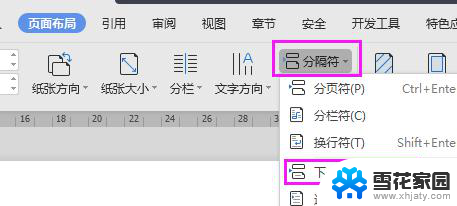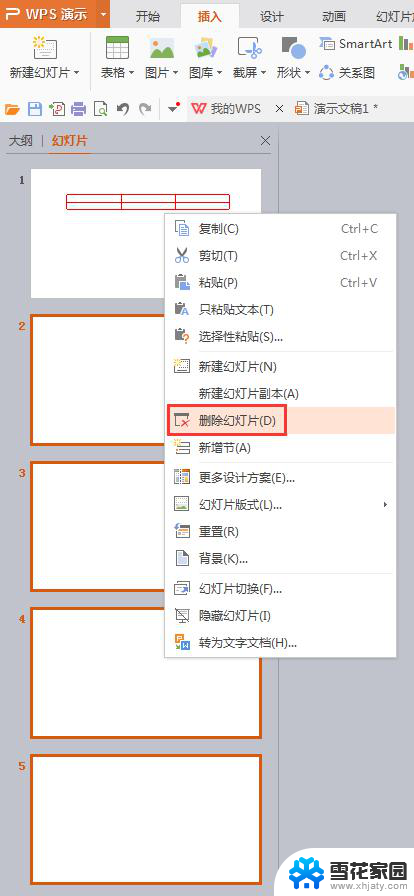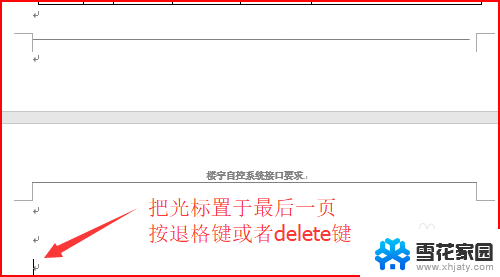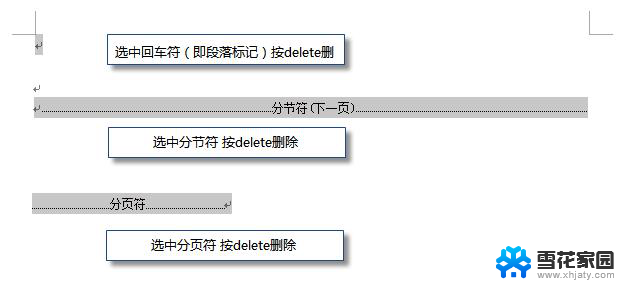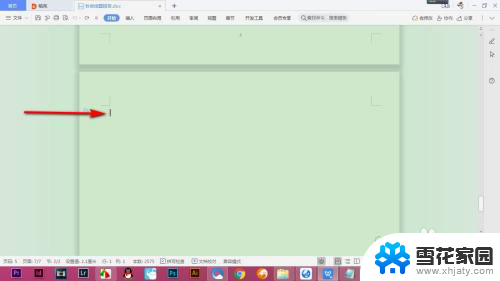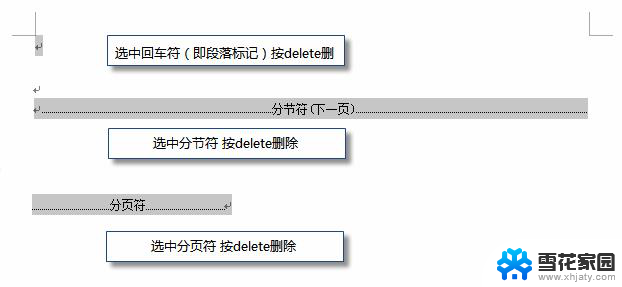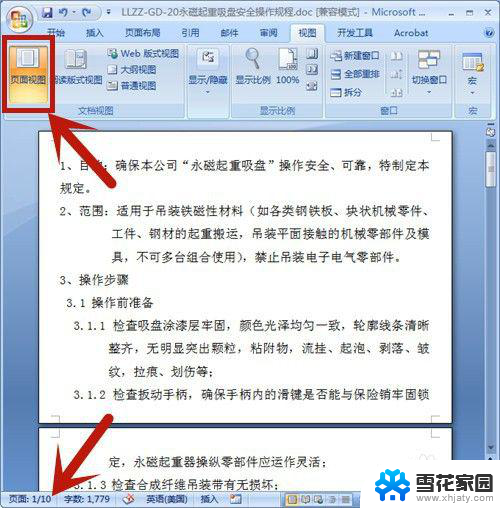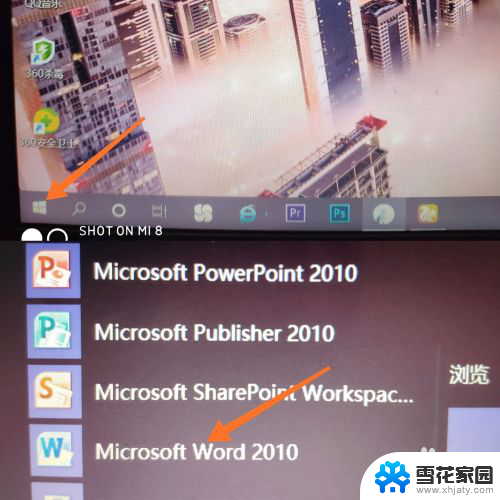wps删除一页怎么删 怎么在WPS中删除一整页
更新时间:2024-03-02 09:46:54作者:xiaoliu
在我们日常的办公工作中,经常会遇到需要编辑文档的情况,而在使用WPS这款办公软件时,删除一页文档可能是我们需要掌握的一项基本操作。如何在WPS中删除一页呢?在这篇文章中我们将为大家介绍一种简便的方法,帮助大家轻松应对这个问题。无论是需要清理多余的内容,还是需要重新排版文档,掌握这一技巧将会极大地提高我们的工作效率。接下来我们将一起来详细了解在WPS中删除一页的具体操作步骤。
具体步骤:
1.打开一个WPS文字版,创建新的内容。

2.找到想要删除的那一整页,把光标直接放在那一页的最前面。
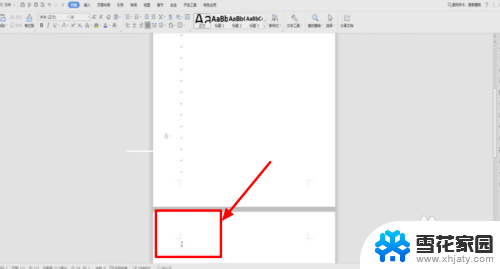
3.光标放在要删除的前端不要动,然后按下我们键盘上的shift键。
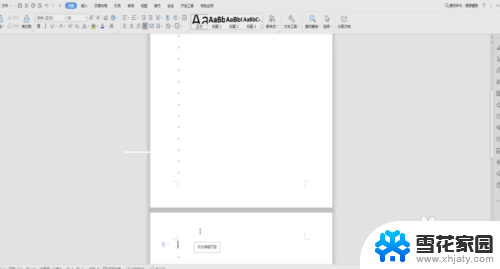
4.按住shift键之后,在要删除的那一页的末端用鼠标单击。
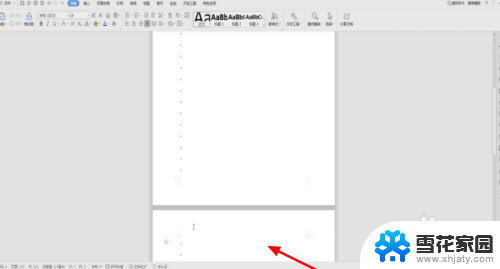
5.单击之后,就会立刻选中这一整页。
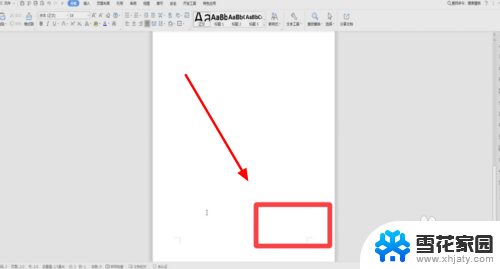
6.这个时候我们只要按住删除键Delete,就可以将这一整页全部删除掉。
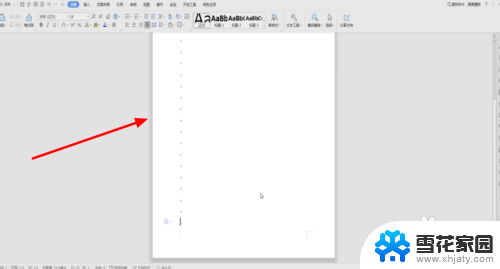
以上就是wps删除一页的方法,如果有不清楚的地方,用户可以根据小编的步骤来操作,希望这些方法能够帮助到大家。